新しいアカウントを追加する
次の手順で、新しいアカウントの取得、アカウントの追加をすることができます。
パスワードは、安易な文字列ではなく、8文字以上の他人に推測されない文字列を考えましょう。
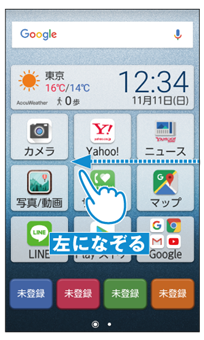
(1) ホーム画面を左になぞります。
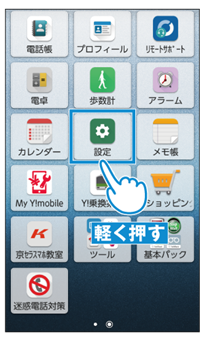
(2) [設定]を軽く押します。
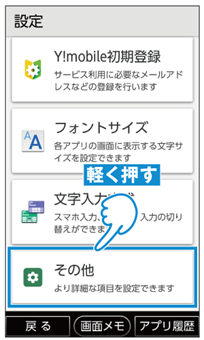
(3) 画面を上になぞり、[その他]を軽く押します。
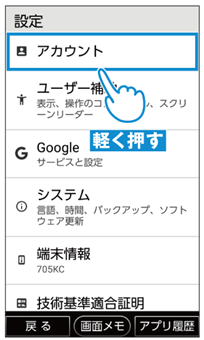
(4) 画面を上になぞり、[アカウント]を軽く押します。
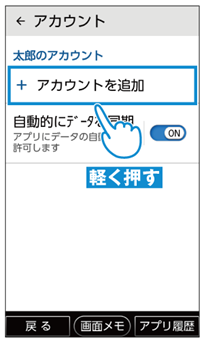
(5)[アカウントを追加]を軽く押します。
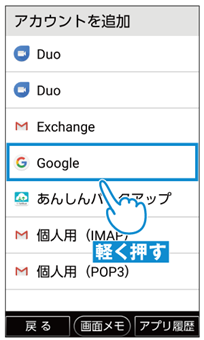
(6) [Google]を軽く押します。
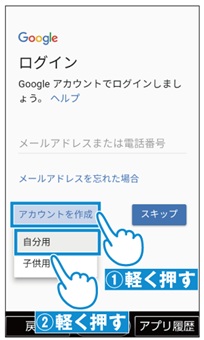
(7) [アカウントを作成]→[自分用]を軽く押します。
※既存のアカウントを追加する場合は、メールアドレスまたは電話番号を入力して[次へ]を軽く押し、画面に従って設定します。
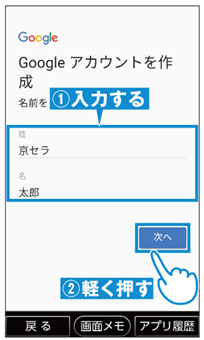
(8) 名前(姓/名)を入力し、[次へ]を軽く押します。
※確認画面が表示された場合は、画面に従って操作してください。
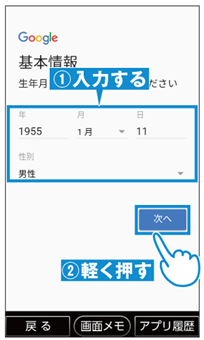
(9) 生年月日と性別を入力し、[次へ]を軽く押します。
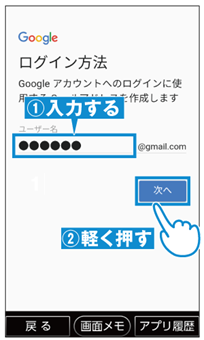
(10) 任意のメールアドレスを入力し、[次へ]をタップします。
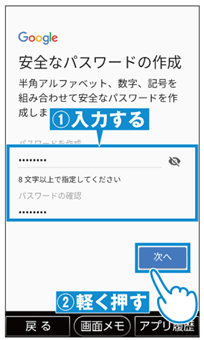
(11) 任意のメールアドレスを入力し、[次へ]を軽く押します。
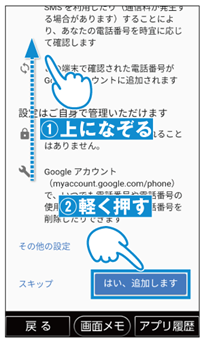
(12) 画面を上になぞり、画面に従って電話番号追加の設定をし、[はい、追加します]を軽く押します。

(13) 画面を上になぞり、ライバシーポリシーと利用規約を確認し、[同意します]を軽く押します。
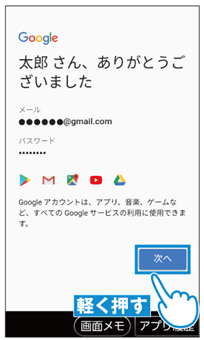
(14) [次へ]を軽く押します。
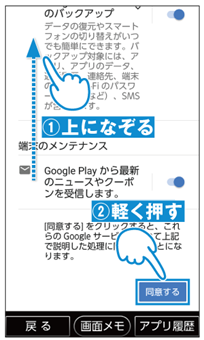
(15) 画面を上になぞり、内容を確認し、[同意する]を軽く押します。アカウントが登録され完了となります。![]() でホーム画面に戻ります。
でホーム画面に戻ります。
Googleアシスタントとは?
Googleアシスタントは呼びかけることで情報を検索したり、案内してくれる機能です。
※ご利用になるには事前にGoogleアカウントの設定が必要です。

(1) スタート画面またはホーム画面表示時、音声検索キーを強く押します。
※確認画面が表示された場合は、画面に従って操作してください。
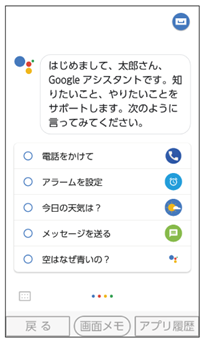
(2) 「一番近くのコンビニ」と呼びかけます。
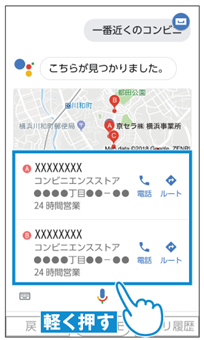
(3) 店舗の情報が表示されます。行きたい店舗を軽く押すと詳細が表示されます。

(4) 次に店舗までの行き方を調べます。音声検索キーを強く押します。
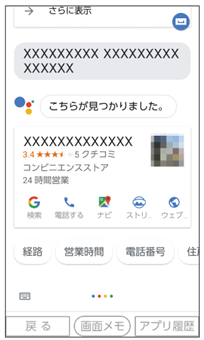
(5) 「ここまでの行き方を教えて」と呼びかけます。
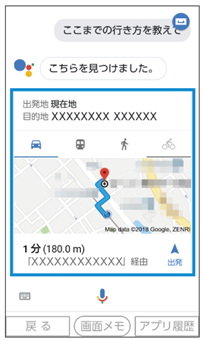
(6) 行き方を示した地図が表示されます。
音声でインターネット検索する

(1) 画面点灯時に音声検索キーを強く押します。
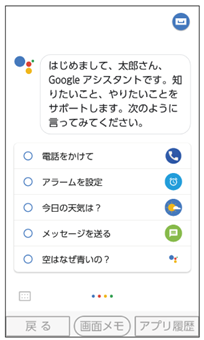
(2) 「ワイモバイルとは?」と呼びかけます。
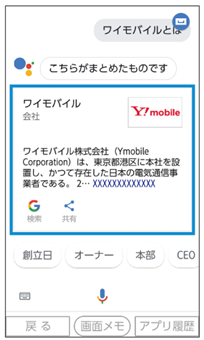
(3) 関連する情報が検索されます。
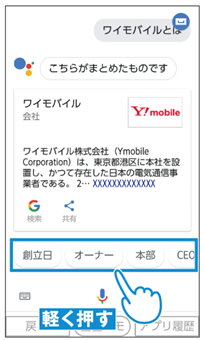
(4) キーワードを軽く押すとさらに絞り込んで検索できます。
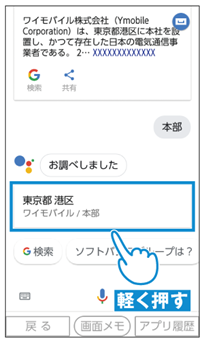
(5) 情報を軽く押します。
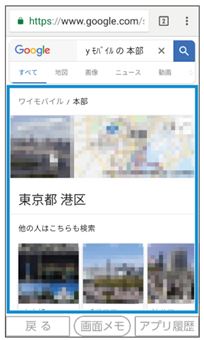
(6) 情報元のウェブサイトが表示されます。
音声で地図を使う(ルート検索)

(1) 画面点灯時に音声検索キーを強く押します。
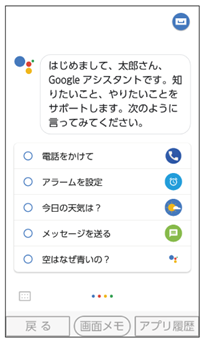
(2) 「今いる場所」と呼びかけます。
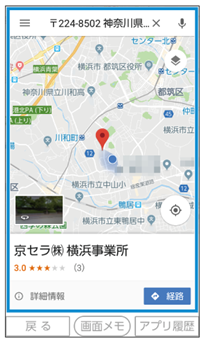
(3) 表示された地図を軽く押すと、地図アプリで現在地が表示されます。
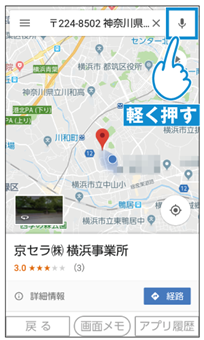
(4) ![]() を軽く押します。
を軽く押します。
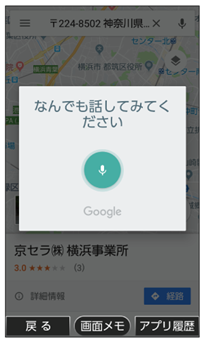
(5) 「東京駅まで行きたい」と呼びかけます。
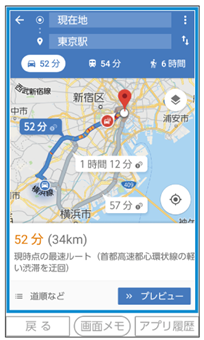
(6) 地図上に経路が表示されます。
